
여러분, 엣지 브라우저의 번역 기능을 제대로 활용하고 계신가요? 웹에서 다양한 언어의 콘텐츠를 보다 쉽게 이해할 수 있는 방법을 소개해 드립니다!
안녕하세요! 오늘은 마이크로소프트 엣지 브라우저의 번역 기능을 어떻게 활용할 수 있는지에 대해 자세히 알아보겠습니다. 이 기능을 잘 사용하면 해외 웹사이트나 콘텐츠를 더욱 편리하게 접할 수 있습니다. 그럼 바로 시작해 볼까요?

엣지 번역 기능 개요
마이크로소프트 엣지 브라우저는 내장된 번역 기능을 통해 외국어 웹사이트를 쉽게 번역할 수 있는 강력한 도구입니다. 이 기능을 사용하면 웹 페이지에서 텍스트를 자동으로 감지하여 선택한 언어로 번역해줍니다. 엣지를 통해 여러 언어의 웹 콘텐츠를 편리하게 이해하고 사용할 수 있게 되죠.

엣지에서 번역 설정 방법
| 단계 | 설명 |
|---|---|
| 1. 엣지 브라우저 열기 | 엣지 브라우저를 실행한 후, 번역할 웹페이지를 엽니다. |
| 2. 번역 옵션 활성화 | 웹페이지가 외국어로 되어 있으면 자동으로 번역 옵션이 나타납니다. 해당 옵션을 클릭합니다. |
| 3. 언어 선택 | 번역할 언어를 선택하고 '번역' 버튼을 클릭합니다. |

엣지 번역 기능의 주요 특징
엣지 브라우저의 번역 기능은 매우 직관적이며, 여러 언어를 지원합니다. 이 기능을 사용하면 웹 페이지를 빠르게 번역할 수 있습니다. 주요 특징은 다음과 같습니다:
- 자동 언어 감지 및 번역 기능
- 한 번의 클릭으로 간편하게 번역
- 다양한 언어 지원
- 웹페이지의 레이아웃을 유지하면서 번역

엣지 번역 팁과 활용법
엣지 브라우저의 번역 기능을 잘 활용하면 웹 탐색이 더욱 효율적이랍니다. 여기 몇 가지 팁을 소개할게요!
- 번역이 필요한 페이지가 열리면 자동으로 번역 옵션이 나타나므로, 번역을 클릭해 보세요.
- 자주 방문하는 외국어 사이트는 번역 설정을 저장해 두면 더 빠르게 이용할 수 있습니다.
- 엣지에서 제공하는 번역 기능을 이용하여 여러 언어를 배우거나 해외 사이트의 정보를 쉽게 습득할 수 있습니다.

엣지 번역 오류 해결 방법
| 문제 | 해결 방법 |
|---|---|
| 번역이 자동으로 되지 않음 | 브라우저 설정에서 '자동 번역' 옵션을 활성화하세요. |
| 특정 언어만 번역 안됨 | 언어 설정에서 번역을 지원하는 언어 목록을 확인하고 해당 언어를 추가하세요. |
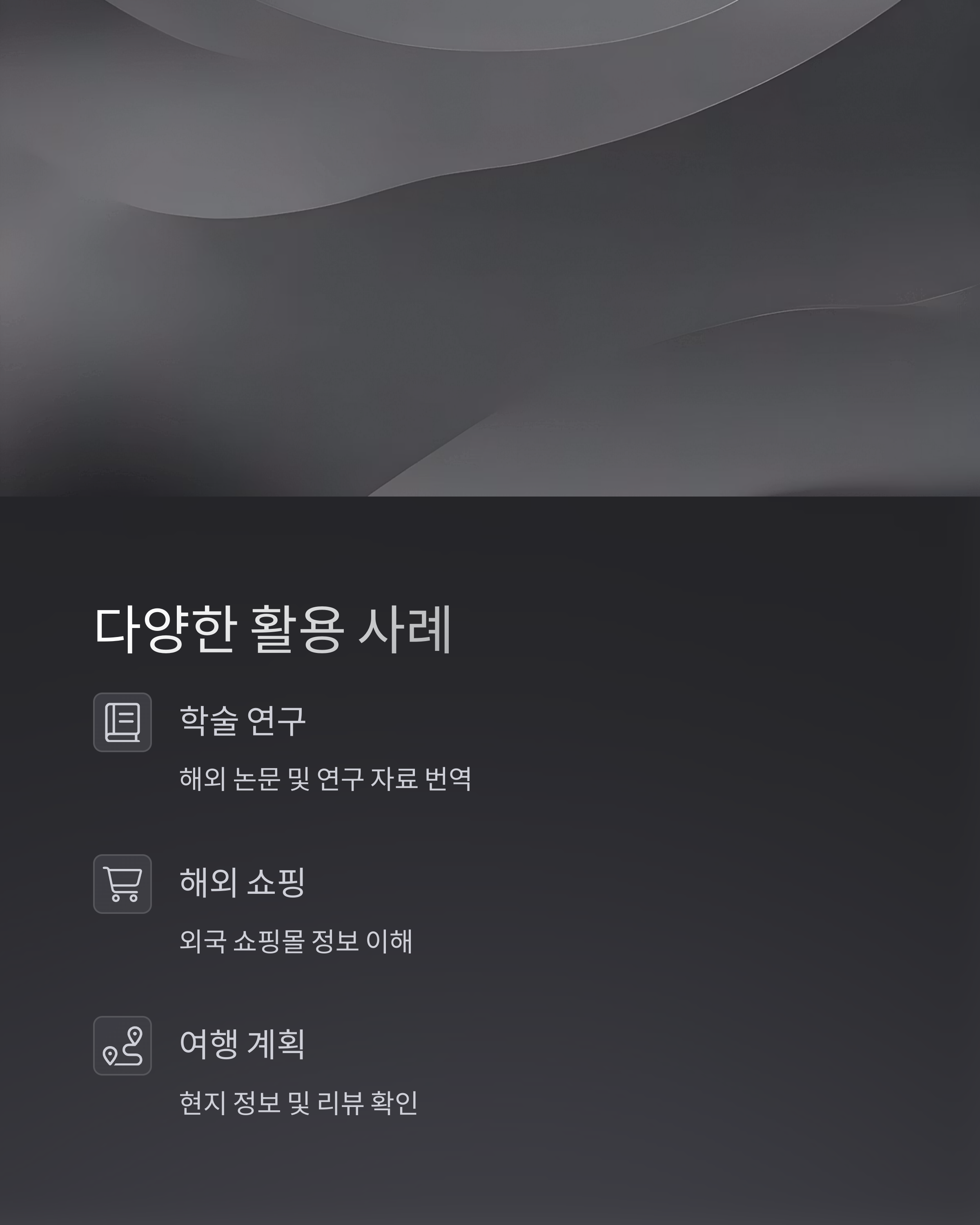

마무리 및 팁
마이크로소프트 엣지의 번역 기능은 이제 해외 콘텐츠를 쉽게 접근할 수 있는 강력한 도구가 되었습니다. 위에서 설명한 설정 및 팁을 활용하여 더욱 편리하게 다양한 언어의 정보를 접해보
세요. 엣지를 활용하면 언제 어디서든 웹 서핑이 한층 더 즐거워질 거예요!
엣지 번역 기능을 잘 활용하면 더 많은 정보를 습득할 수 있습니다. 이제 여러분도 엣지의 번역 기능을 자유롭게 사용해 보세요!
이 글이 도움이 되셨나요? 마이크로소프트 엣지의 번역 기능을 활용하여 웹을 더 쉽게 탐색하고, 다양한 언어의 콘텐츠를 접해보세요. 궁금한 점이나 추가적인 팁이 필요하시다면 댓글로 남겨주세요. 여러분의 경험을 공유해 주시면 좋겠습니다!
'소프트웨어' 카테고리의 다른 글
| 파일 압축 프로그램 추천 TOP 6 - 성능, 속도, 호환성까지 비교! (1) | 2025.05.05 |
|---|---|
| 윈도우11 화면꺼짐 문제, 쉽게 해결하는 방법! (1) | 2025.05.04 |
| 윈도우 디펜더 끄기, 진짜 필요한 순간은 언제? (1) | 2025.05.02 |
| 윈도우 7 공장 초기화 완벽 가이드 (0) | 2025.05.01 |
| 엑셀에서 행 추가하는 방법 (0) | 2025.05.01 |




